
Apple TV+を始めるなら今!オリジナル作品が視聴する方法を紹介
Contents[OPEN]
【Apple TV+】視聴する方法《Apple TV・Amazon Fire TV・PlayStation》
次に、スマホ・PC以外でのデバイスでApple TV+を視聴する方法について見ていきましょう。
以下のやり方であれば、テレビの大画面でApple TV+を楽しめます。
Apple TVで視聴する
Apple TV 4K・Apple TV HD・第3世代Apple TVがある場合は、テレビ専用のApple TVアプリでApple TV+を視聴できます。
ホーム画面にあるApple TV アプリ(iPhoneアプリなどと同じアイコン)を開きます。あとは「今すぐ観る」ボタンから観たい番組を選択して再生するだけでOKです。
Amazon Fire TVで視聴する
Amazon Fire TVとはテレビに接続させるだけで、Amazonプライム・ビデオやYouTube、そしてApple TV+などをテレビで楽しめる物です。
利用前に、まずはAmazonのページでApple TVのアプリを検索してダウンロードしましょう。するとホーム画面にApple TVのアプリが表示されるので、そちらから操作を行ってください。
あとは、アプリを開いて他のデバイスと同様の操作を行うだけでOKです。
PlayStationで視聴する
家にPlayStation 4かPlayStation 5がある場合は、そちらを使ってもApple TV+を楽しめます。
PS4は「テレビ&ビデオ」、PS5は「メディアハブ」をそれぞれ選択してから、Apple TVアプリを開きましょう。
あとは、「今すぐ観る」の画面を開いて、観たい動画を選択するだけでOKです。
【Apple TV+】よくある質問
Apple TV+を利用するにあたり、よくある質問についてまとめました。
質問①家族と共有できる?
Appleの他のサービスにも適用されていますが、Apple TV+もファミリー共有が可能なサービスの1つです。
ファミリー共有の設定をしておけば、最大6人でApple TV+を共有して楽しめます。
ファミリー共有については、設定画面から行います。iPhoneでの設定を例に挙げて見ていきましょう。
「設定」→ユーザー名を開いたら、「ファミリー共有」をタップします。
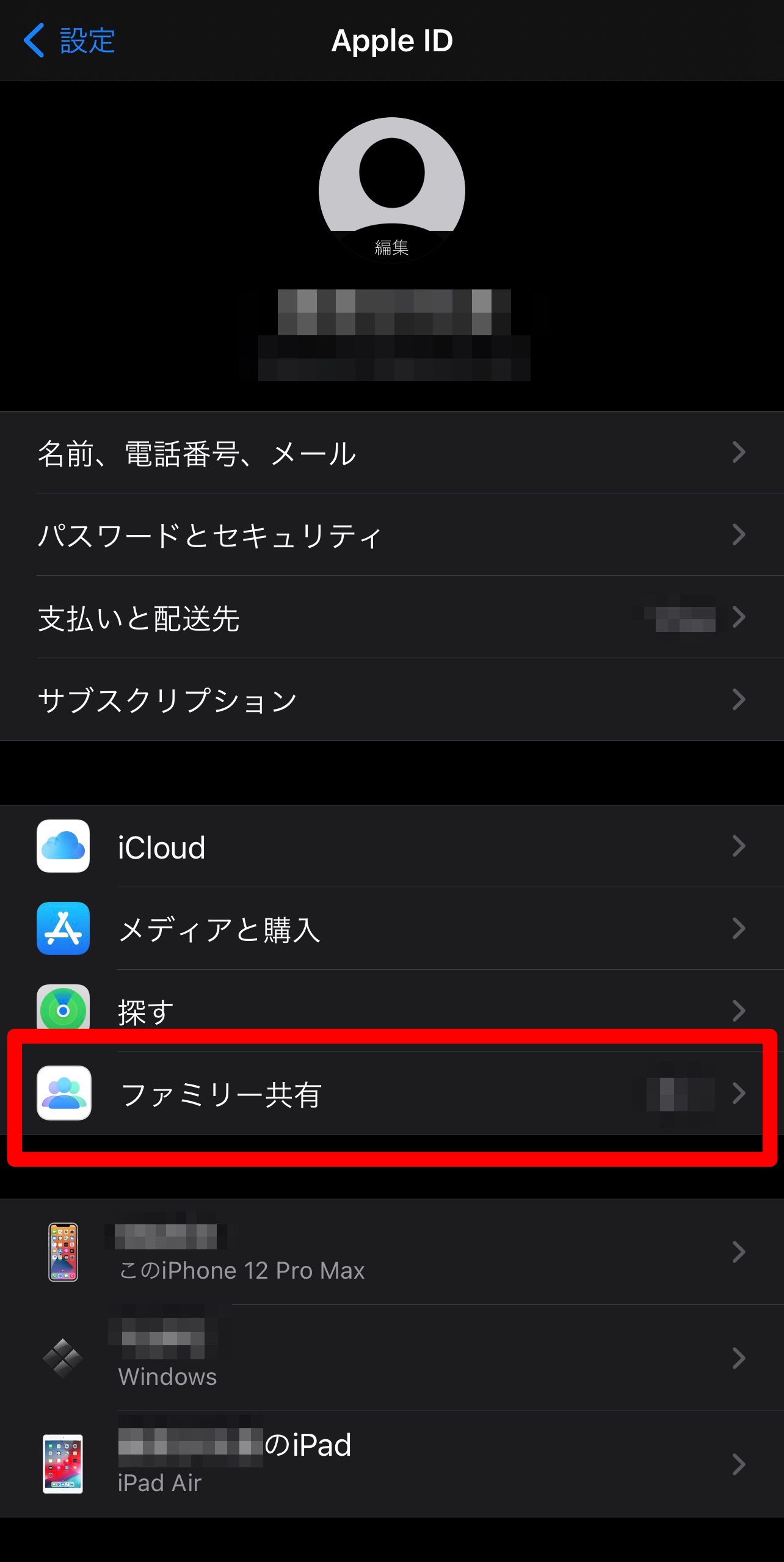
誰とも共有していない場合は「ファミリーを設定」を、共有する人を増やしたければ「メンバーを追加」をそれぞれ選択してください。
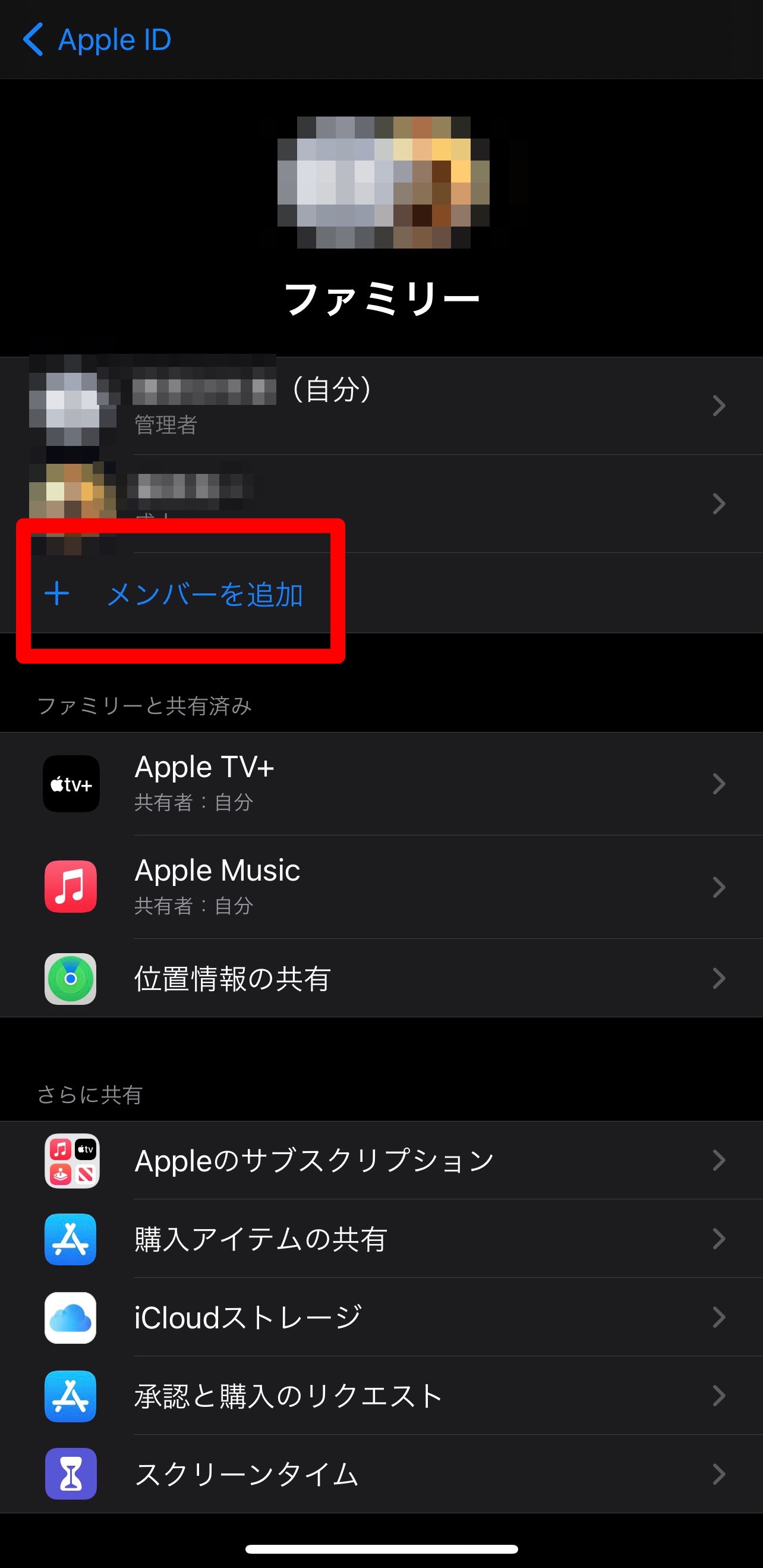
あとは画面の操作に従って設定するだけです。